在日常使用手机QQ聊天的过程中,有时候会因为误操作或者其他原因导致聊天记录不慎被删除,而对于一些重要的聊天记录,我们希望能够进行恢复。手机QQ聊天记录的恢复并不是一件困难的事情,只需要按照正确的步骤操作即可轻松实现。接下来我们就来详细介绍手机QQ聊天记录的恢复教程,让您可以轻松找回重要的聊天记录。
手机QQ聊天记录恢复教程
操作方法:
1.打开手机QQ,找到需要恢复聊天记录的好友。点击与好友对话,在对话窗口右上角,点击“三横杠”按钮。这里可以看到,和好友的对话记录是空的。
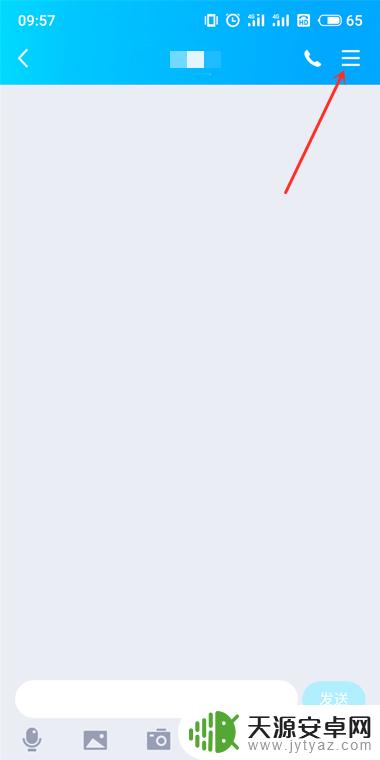
2.然后,会进入到聊天设置界面,点击“查找聊天记录”。
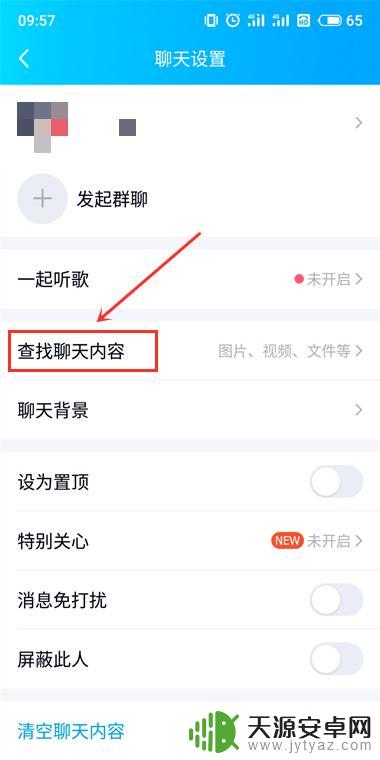
3.进入查找记录页面后,系统会自动同步近期和好友的聊天记录。
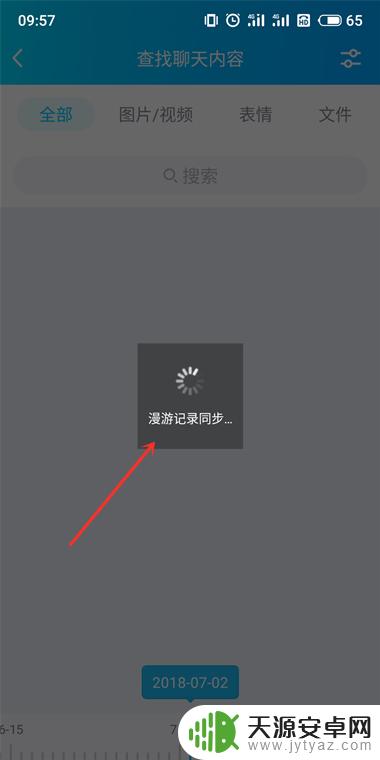
4.如果想恢复更早的聊天记录,在屏幕下方有一个时间轴。日期线上是绿色的,代表当天有聊天记录,然后系统会自动同步到手机上。
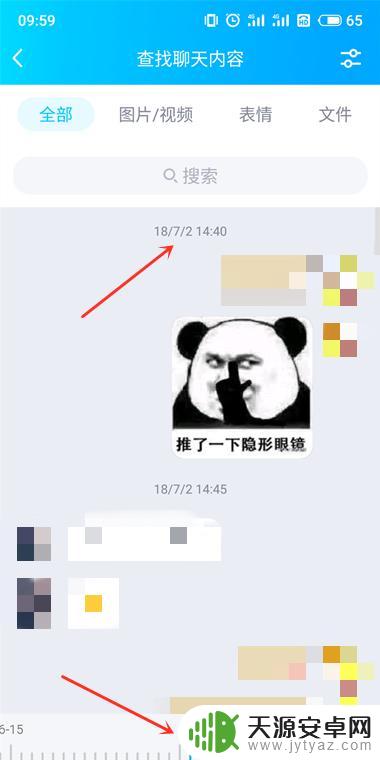
5.同步恢复后的聊天记录,也可以分类查看,比如图片、表情。
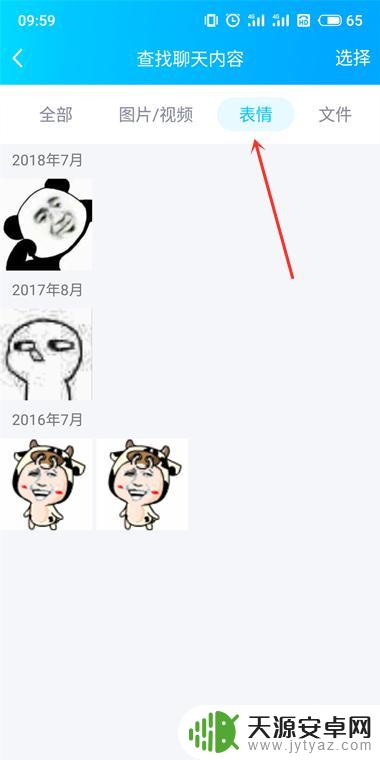
6.这里恢复聊天记录功能,普通用户只有七天内的。会员和超级会员有30天-2年不等的时间,点击查找聊天内容右上角的“设置”按钮。
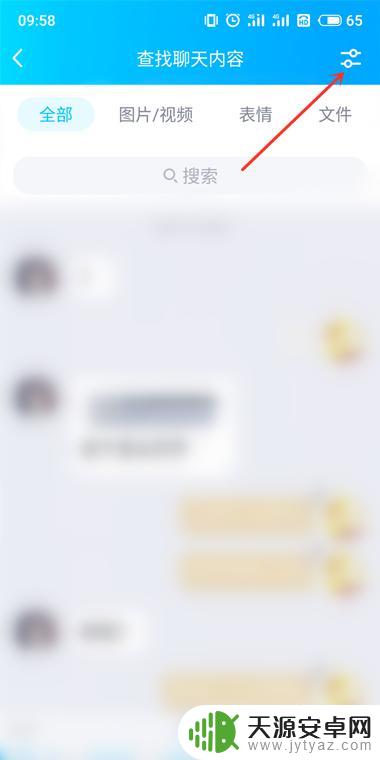
7.然后选择同步记录时间,可以选择最长的时间。
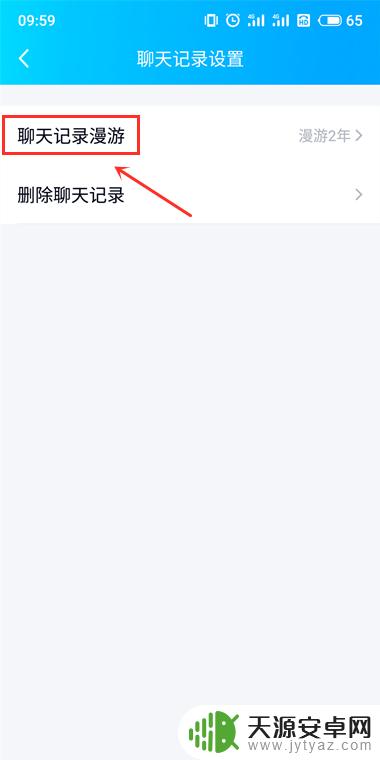
8.返回到好友对话窗口,可以看到已经恢复了聊天记录了。
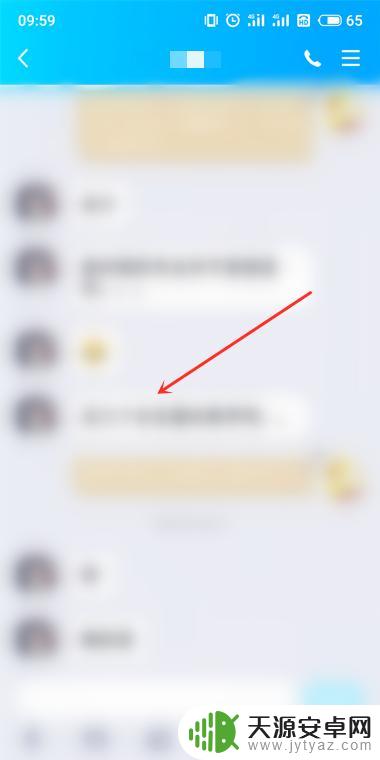
以上就是手机QQ如何还原聊天记录的全部内容,如果遇到这种情况,你可以按照以上步骤解决问题,非常简单快速。









